目次
デモサイトでは、ヘッダー画像を適用していますが、スライダーを表示させることも可能です。どちらかお好きなほうを選べます
ヘッダー画像の設定
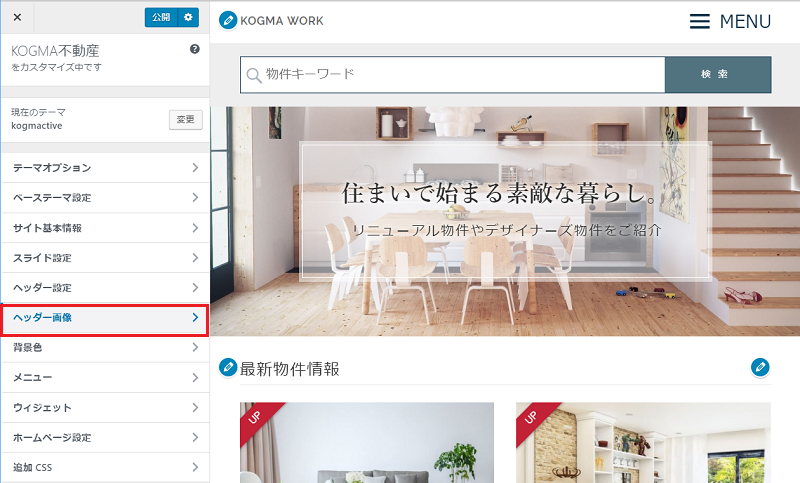
『ヘッダー画像』をクリックすると赤枠で囲った「画像を非表示」と青枠で囲った 「新規画像を追加」ボタンがあります。
ヘッダー画像を利用する場合は、「新規画像を追加」ボタンをクリックして画像をアップロードしてください。推奨画像サイズは1800px×700pxです。
スライダーを利用する場合は、 「画像を非表示」ボタンをクリックしてください
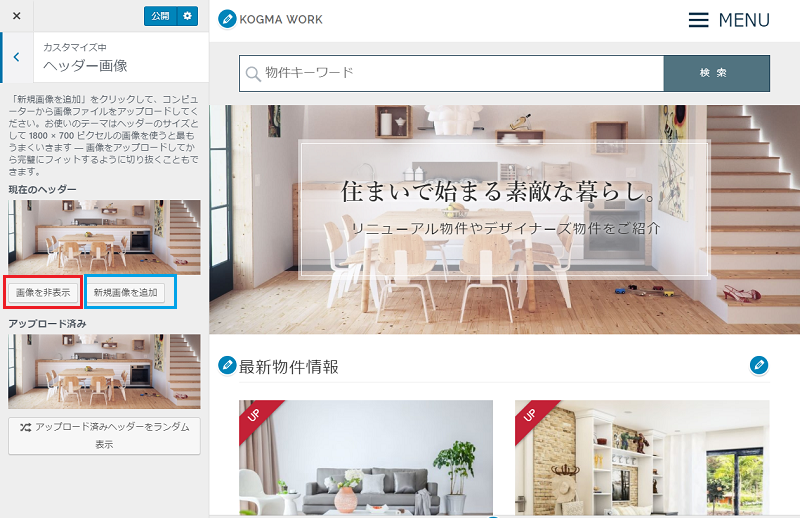
ヘッダー画像を利用する場合
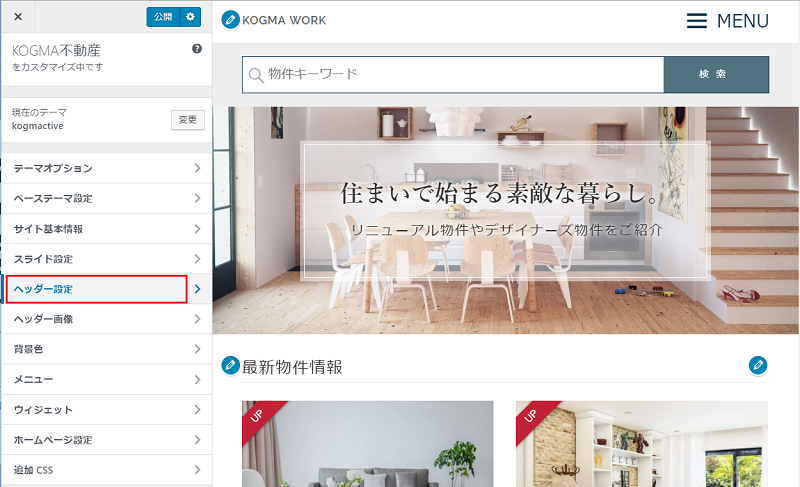
ヘッダー設定をクリックして画像上に表示されている文字を設定します
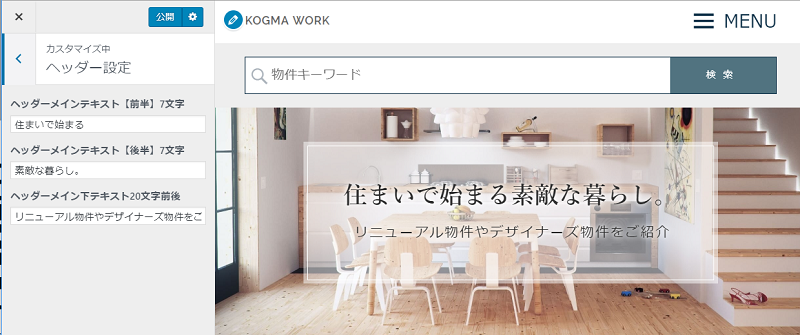
①ヘッダーメインテキスト【前半】7文字
②ヘッダーメインテキスト【後半】7文字
③ヘッダーメイン下テキスト20文字前後
①と②は同じメインテキスト部分ですが前半と後半に分かれています。PC表示の場合は、通常表示されますが、モバイル表示の場合は、前半と後半の間に改行を入れて2段で表示するためです。

スライダーを利用する場合
スライダー画像の場合、最大5枚の写真や画像をアップしてテキストやリンクをつけることができるので、デザイナーに依存することなく更新が可能です。
スライダー画像を追加する前にまずは、ヘッダー画像を非表示にします
次にスライダー画像の追加は、『スライド設定』から設定を行います。
スライド設定をクリックすると設定画面が左側に表示されますのでスライダーを表示させるにチェックを入れて各項目に文字の入力をしてください。
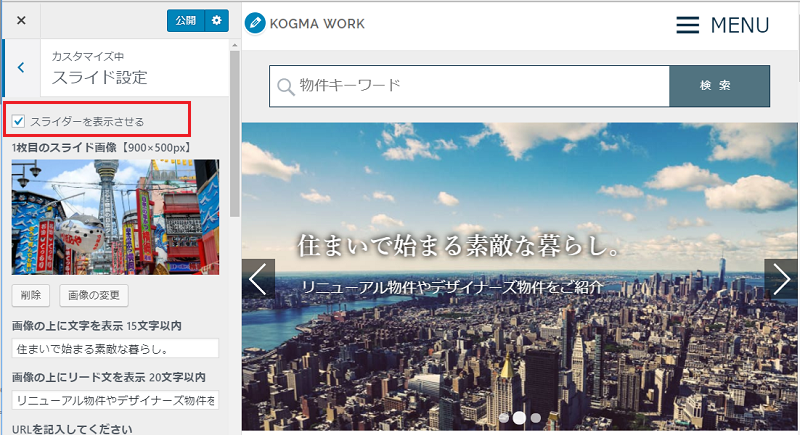
各項目の詳細
【画像サイズ】=900×500px
【画像の上に文字を表示】=大きなメインタイトルです
【画像の上にリード文を表示】=メインタイトルの下のリード文です。
【URLを記入してください】=画像にリンクの設定ができます。リンクをつけない場合は未記入。
【画像の説明文を記入してください】=画像のalt文の設定です。検索順位に影響すると言われていますのでなるべく記入してください。
スライダーの場合、見栄えの問題で、最低でも3枚はアップしてください。
